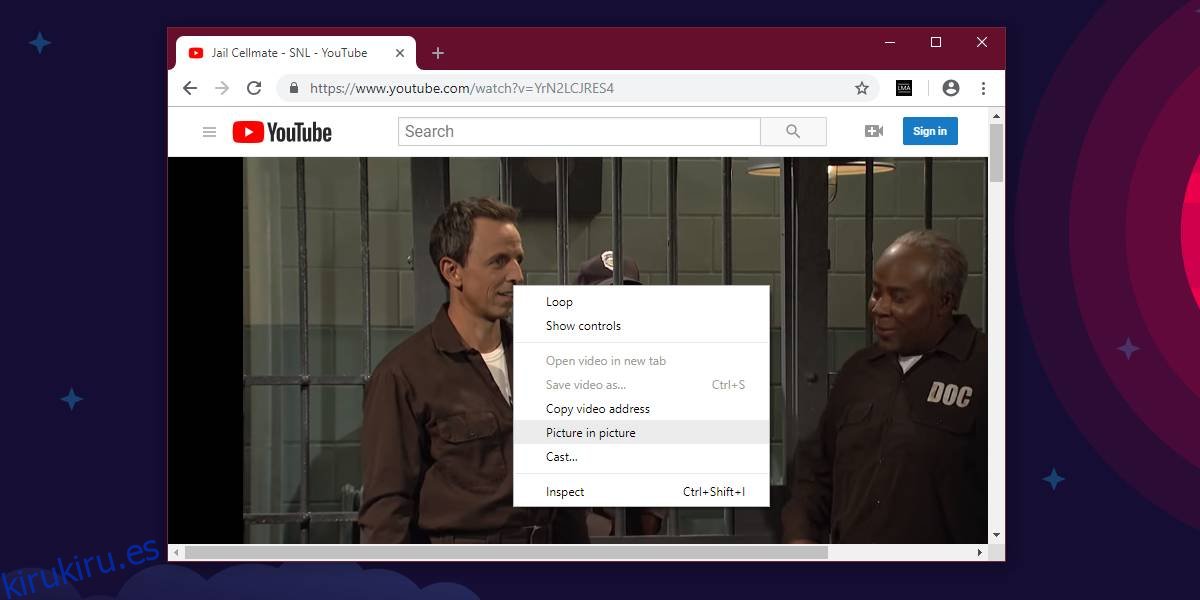El modo de imagen en imagen es útil y Chrome lo acaba de agregar. Ahora puede reproducir la mayoría de los videos en un reproductor flotante fuera de Chrome. Esta es una función que se agregó en Chrome 70, por lo que si aún no ha actualizado su navegador, esta es una buena razón para hacerlo. A continuación, le indicamos cómo puede utilizar la imagen de Chrome en el modo de imagen.
Imagen de Chrome en modo de imagen
La imagen de Chrome en el modo de imagen funciona de manera más confiable en YouTube pero, en principio, debería funcionar también en otros sitios web. No pareció funcionar en Facebook, pero hay una solución para eso.
Abra un video de YouTube y haga clic derecho en el reproductor. Esto abrirá el menú contextual del video que no es lo que necesita. Haga clic derecho por segunda vez en el reproductor de video y verá un menú completamente diferente. Seleccione la opción Imagen en imagen.
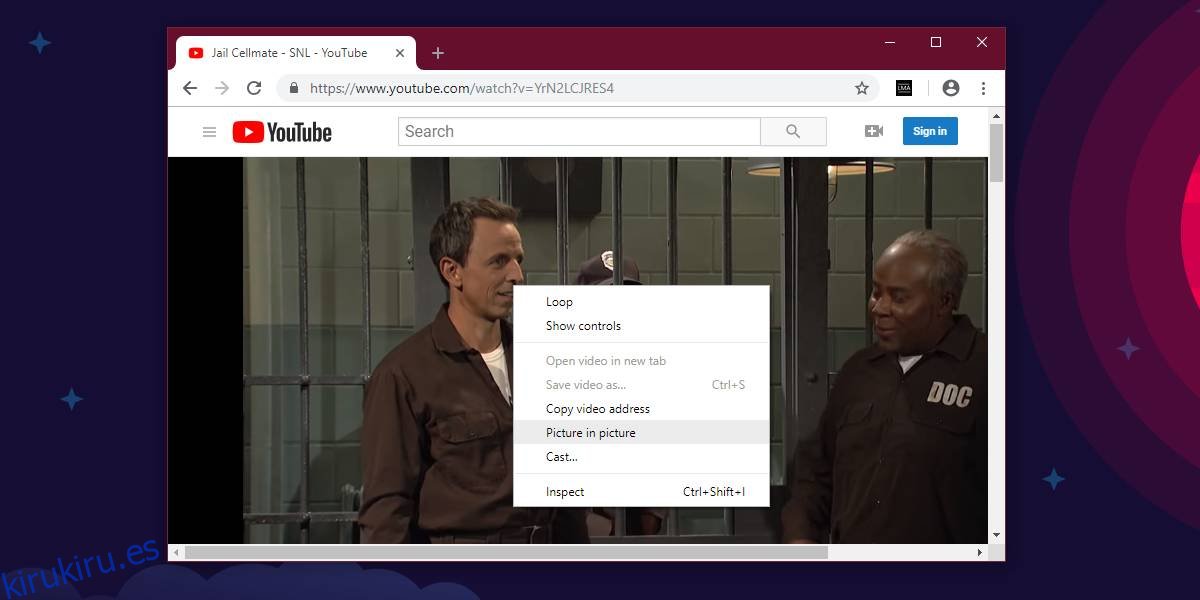
Esto abrirá el video en un reproductor flotante que puede arrastrar a cualquier esquina de su pantalla. No debes cerrar la pestaña original desde la que abriste el video. Notará que la pestaña muestra que el video se está reproduciendo en el modo Imagen en imagen.
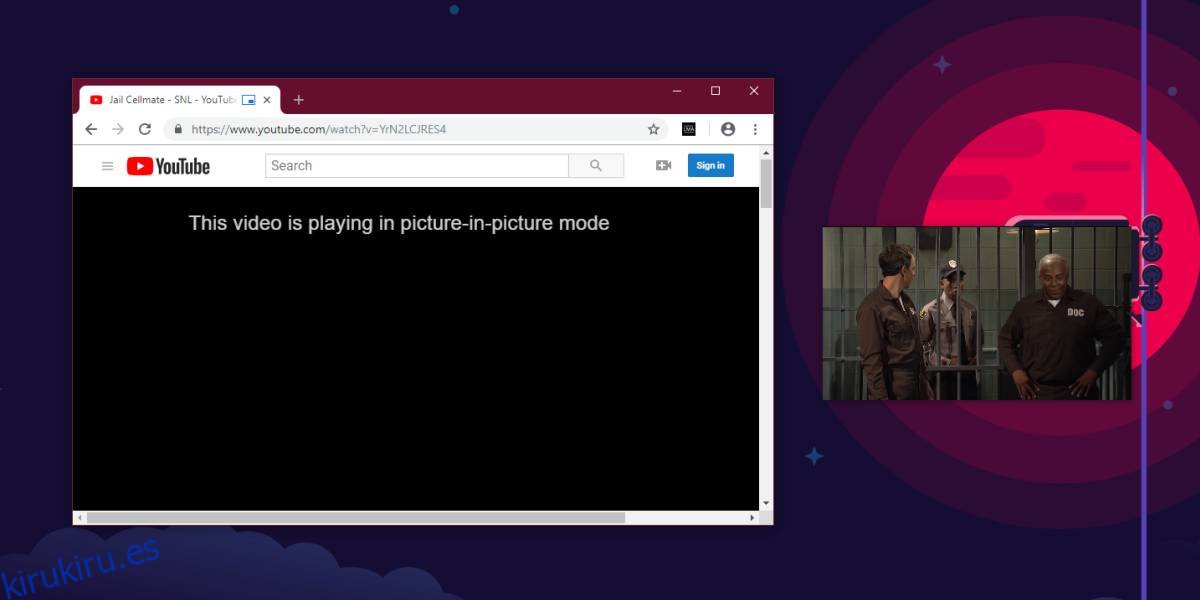
Ahora bien, si esto no funciona en algunos sitios web, puede solucionarlo con una extensión llamada Picture-in-Picture. Instalarlo de la tienda web de Chrome. Abra el sitio web en el que la imagen en imagen no funcionará. Reproduzca el video y luego haga clic en el ícono de la extensión junto a la barra de URL. Sin embargo, esto debería reproducir el video en modo de imagen en modo de imagen, ya que usó la extensión para habilitarlo, el video continuará reproduciéndose en la pestaña original. Eso significa que tendrá dos versiones del video reproduciéndose y deberá pausarlo manualmente en la pestaña.
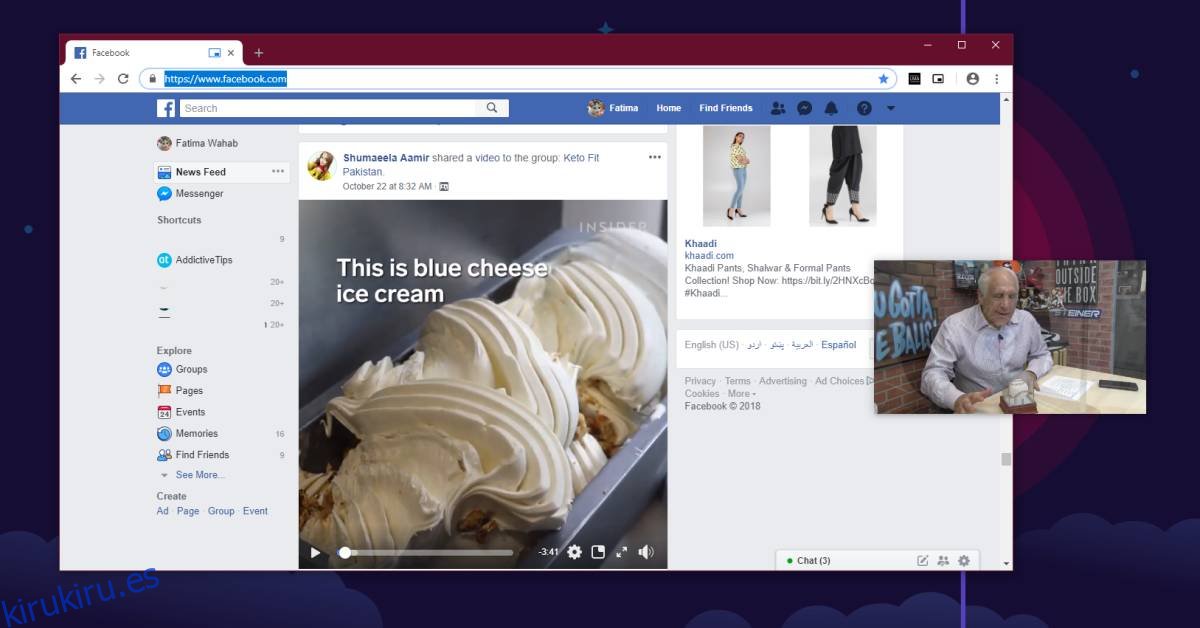
Esta es una característica nueva bastante impresionante. Safari lo ha tenido por un tiempo, pero Safari, como navegador, funciona solo en macOS, mientras que Chrome está disponible tanto para macOS como para Windows.
Si no ve la opción Imagen en imagen en el menú contextual, es posible que desee cambiar el tamaño de la ventana de Chrome para que no esté maximizada. Eso debería hacer el truco. El video se fijará en la parte superior de su escritorio, lo que significa que también ocultará las aplicaciones que esté utilizando. Puede pausar el video desde el reproductor de video flotante. También puede cambiar el tamaño del reproductor flotante a un tamaño considerablemente grande.
Si le gusta la imagen de Chrome en el modo de imagen, debe consultar la Vista compacta, que le permite usar la vista mini de Windows 10 para casi cualquier reproductor de video.